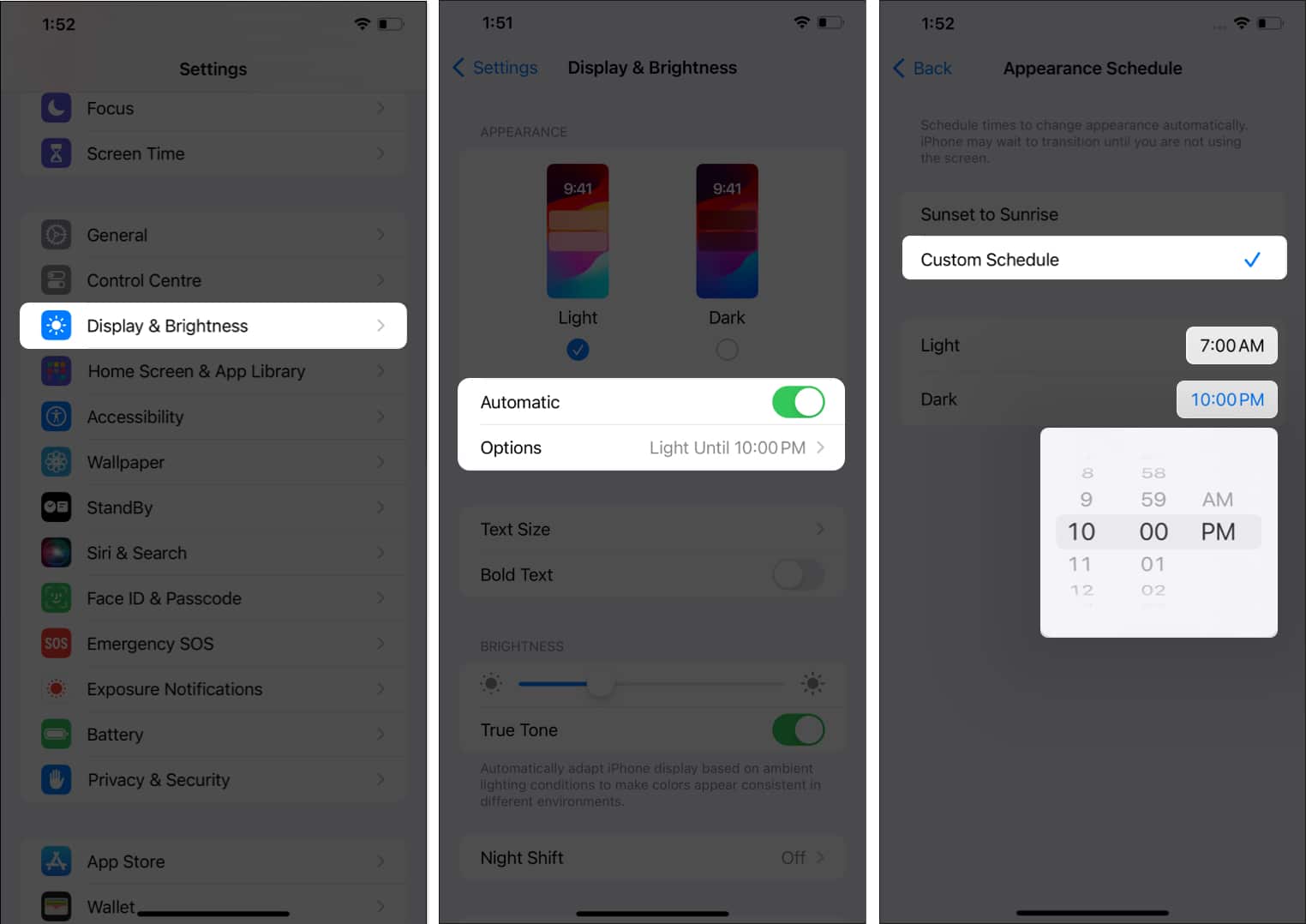Iphones mörka läge är ett utmärkt sätt att minska ögonbelastningen i mörka miljöer eller på natten. Det kan dock vara irriterande om din iPhone fastnar i mörkt läge utan att kunna växla tillbaka till ljust läge. Om du står inför det här problemet, här är en lista med praktiska lösningar.
- Kontrollera om appen stöder ljusläge
- Prova andra sätt att stänga av mörkt läge
- Tvinga omstart av din iPhone
- Ta bort länken till mörkt läge från fokusfilter
- Stäng av automatisk växling av mörkt läge
- Kontrollera din iPhones tillgänglighetsinställningar
- Sök efter iOS-systemuppdateringar
- Återställ alla inställningar på din iPhone
1. Kontrollera om appen stöder ljusläge
Om du tror att din iPhone har fastnat i mörkt läge bör du först kontrollera om appen du använder stöder ljust läge.
Medan de flesta appar nuförtiden stöder både mörka och ljusa lägen, finns det fortfarande flera appar, som Spotify, BeReal, standardappen Stocks på iPhone och mer, som inte stöder ljusläge.
2. Prova andra sätt att stänga av mörkt läge
Om du inte kan växla till ljusläge med växlarna för ljus och mörkt läge som finns på sidan Display & Brightness i appen Inställningar, kan du prova att göra det via kontrollcentret på din iPhone.
- Öppna kontrollcentret på din iPhone.
- Tryck och håll ned reglaget för ljusstyrka tills du känner haptisk feedback.
- Tryck och stäng av alternativet Dark Mode i det nedre vänstra hörnet.
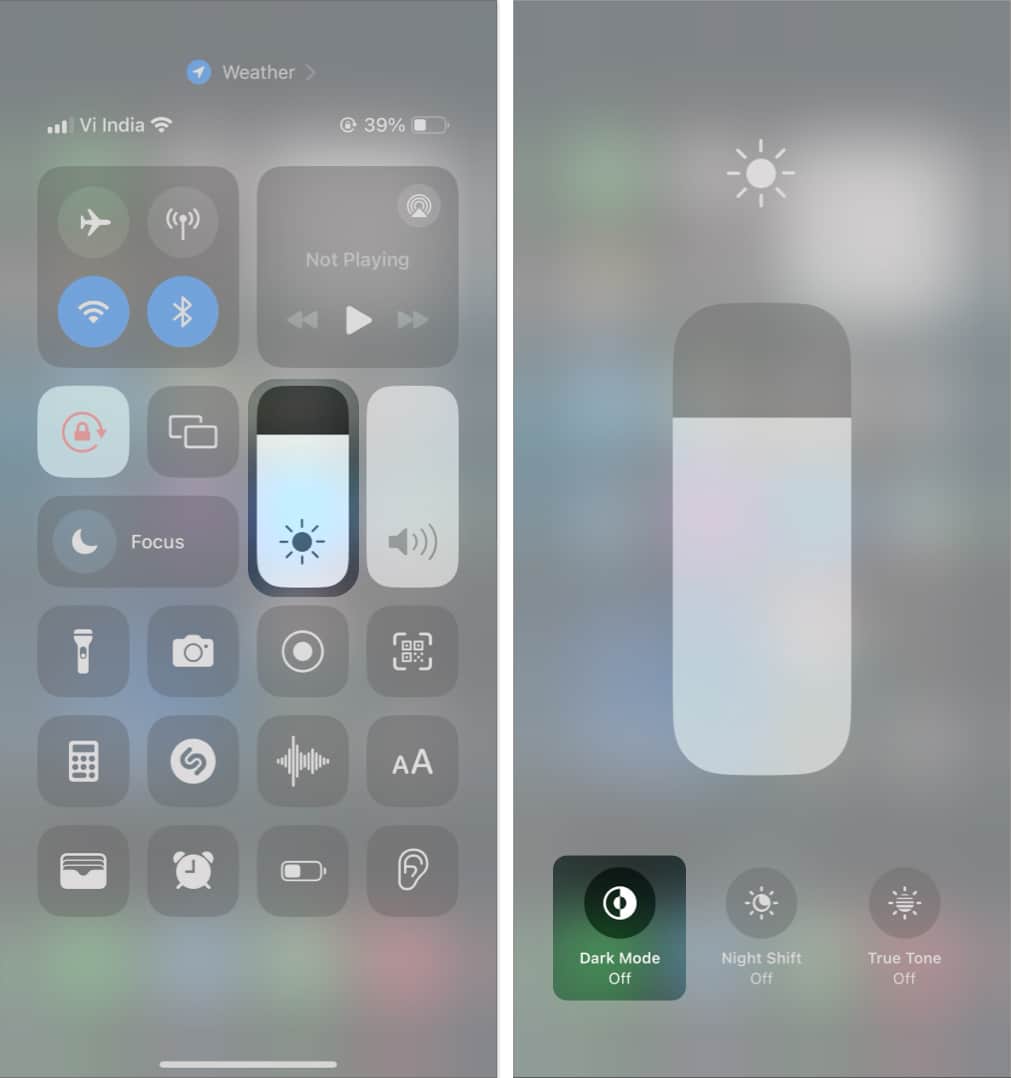
Om du letar efter ett allt snabbare sätt att växla mellan mörkt och ljust läge från kontrollcentret, kan du lägga till det som en dedikerad växel.
- Navigera till Inställningar → Kontrollcenter.
- Rulla ned och tryck på den gröna plusknappen bredvid Dark Mode.
- Tillkalla nu kontrollcentret → Tryck på knappen för mörkt läge för att stänga av det.
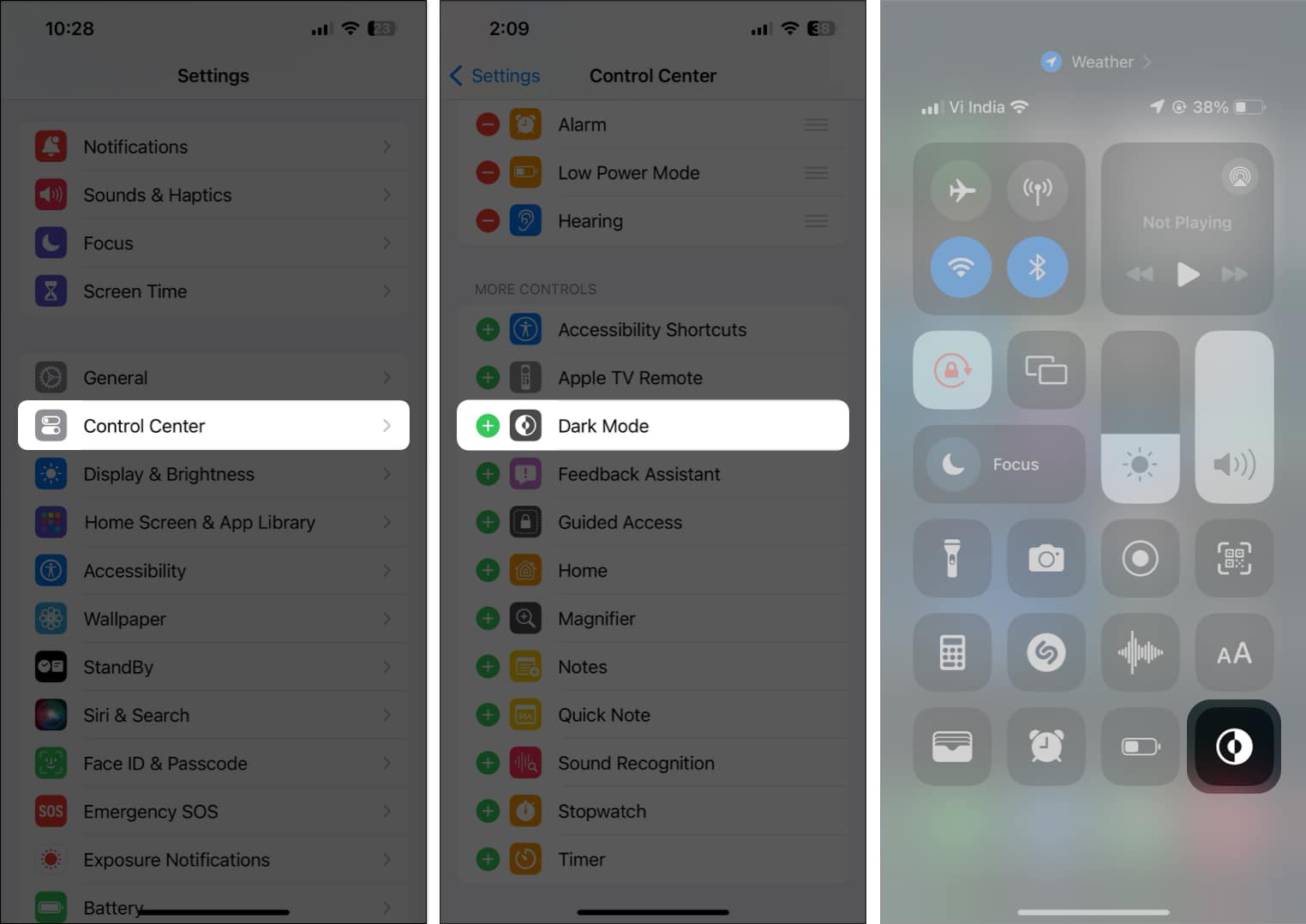
3. Tvinga omstart av din iPhone
Om de preliminära korrigeringarna inte kunde få din iPhone ur mörkt läge, kan ett tillfälligt programvarufel orsaka problemet. Om du vill åtgärda sådana fel, är din bästa insats att tvinga omstart av din iPhone.
Om du har en nyare iPhone som kör iOS 16 eller senare trycker du på och släpper volym upp-knappen → Tryck och släpper volym ned-knappen → Håll sedan ned strömbrytaren tills Apple-logotypen dyker upp.
Om du äger en äldre modell kan du hänvisa till vår guide om hur du tvingar omstart av vilken iPhone som helst.
4. Koppla bort Dark Mode från fokusfilter
Står du bara på problem när du har ett visst fokusläge aktiverat på din iPhone? I så fall måste du koppla bort fokusläget från fokusfiltret för mörkt läge.
- Gå till appen Inställningar → Välj Fokus.
- Välj valfritt fokusläge som du vill konfigurera.
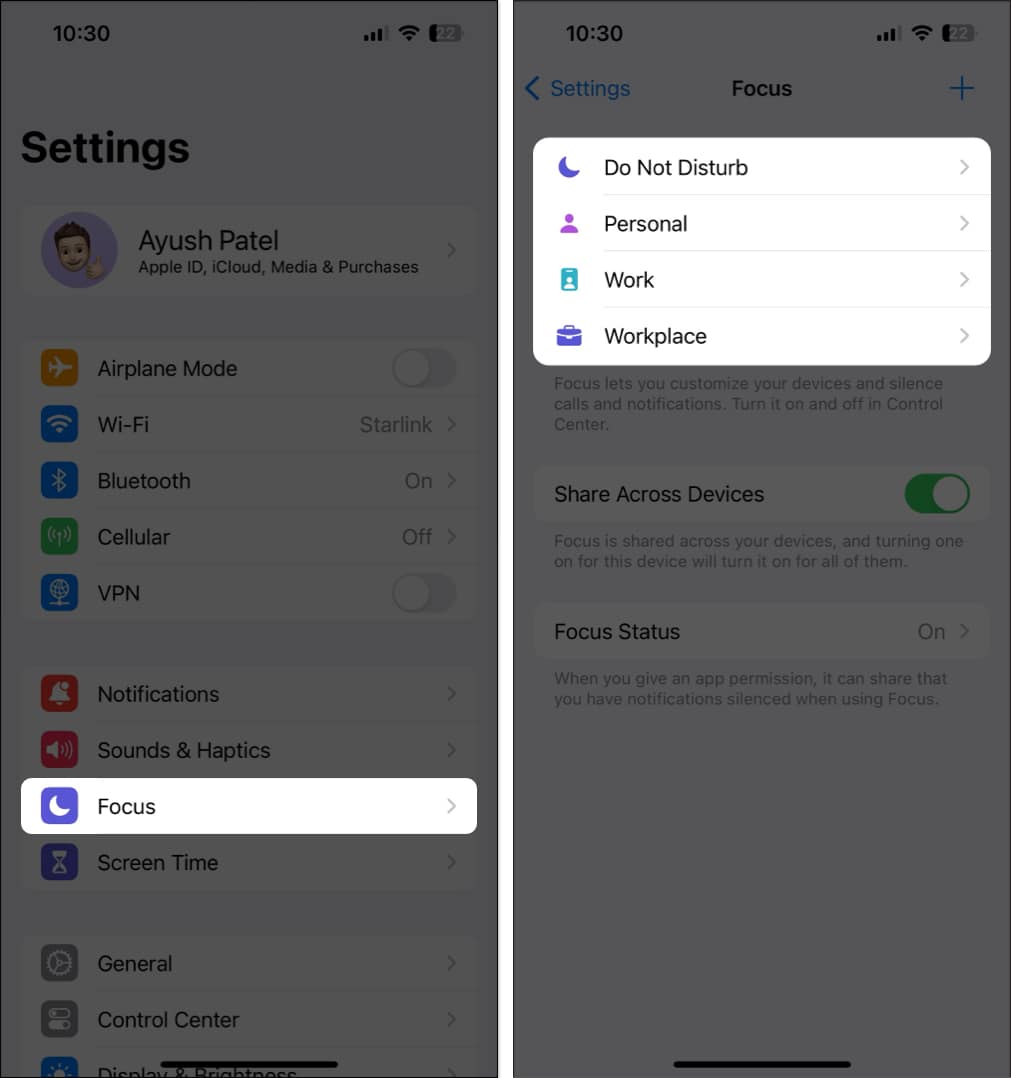
- Rulla ned och tryck på alternativet Mörkt läge som finns under Fokusfilter.
- Stäng av Aktiverad eller tryck på Ta bort filter för att stänga av fokusfiltret.
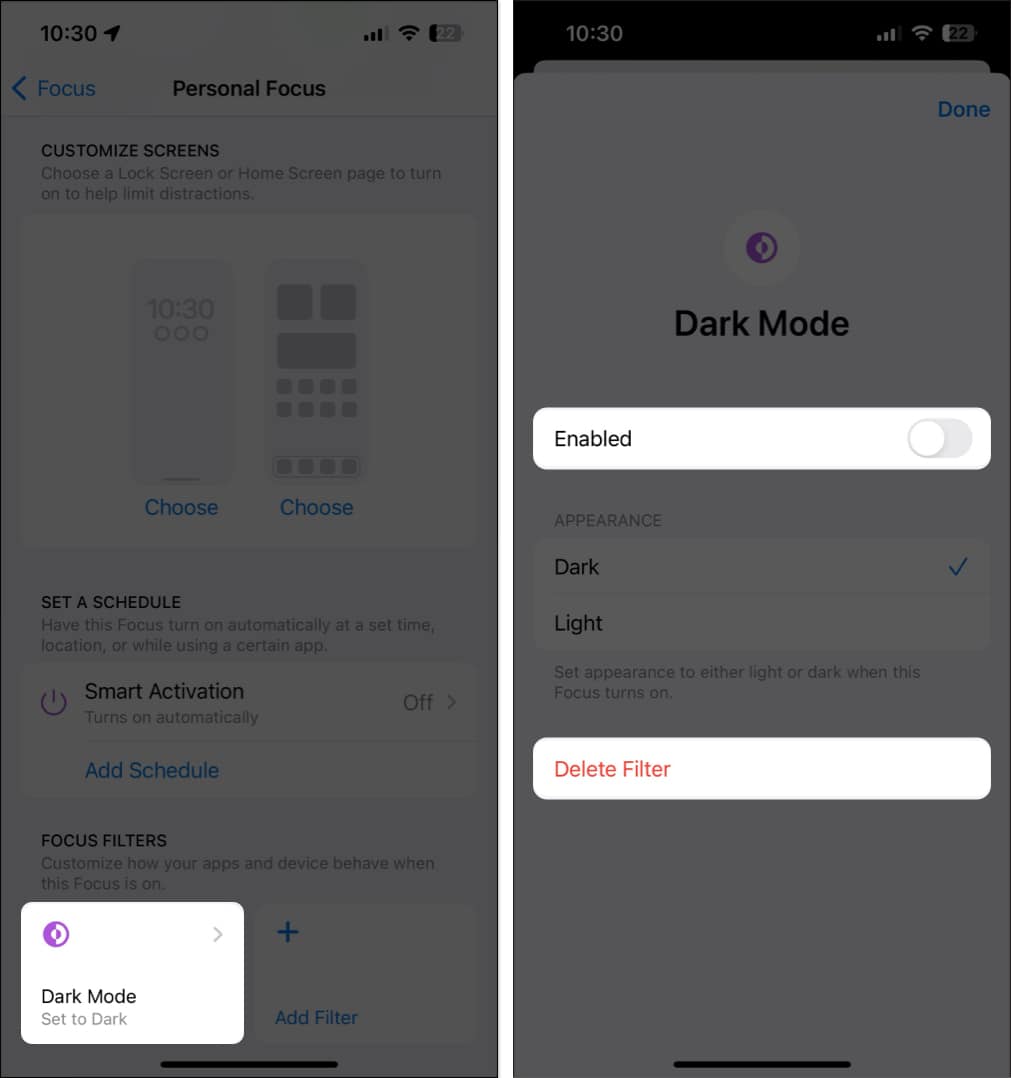
- Upprepa stegen för att stänga av eller ta bort fokusfilter för alla fokuslägen.
5. Stäng av automatisk växling av mörkt läge
Automatisk växling av mörkt läge på din iPhone gör att den automatiskt växlar mellan mörkt eller ljust läge enligt lokala tider för soluppgång och solnedgång.
Även om det är bekvämt kan det få din iPhone att oväntat byta till mörkt läge. Så du bör stänga av den automatiska växlingen av mörkt läge.
- Öppna appen Inställningar på din iPhone.
- Gå till Display & Ljusstyrka → Stäng av automatisk.
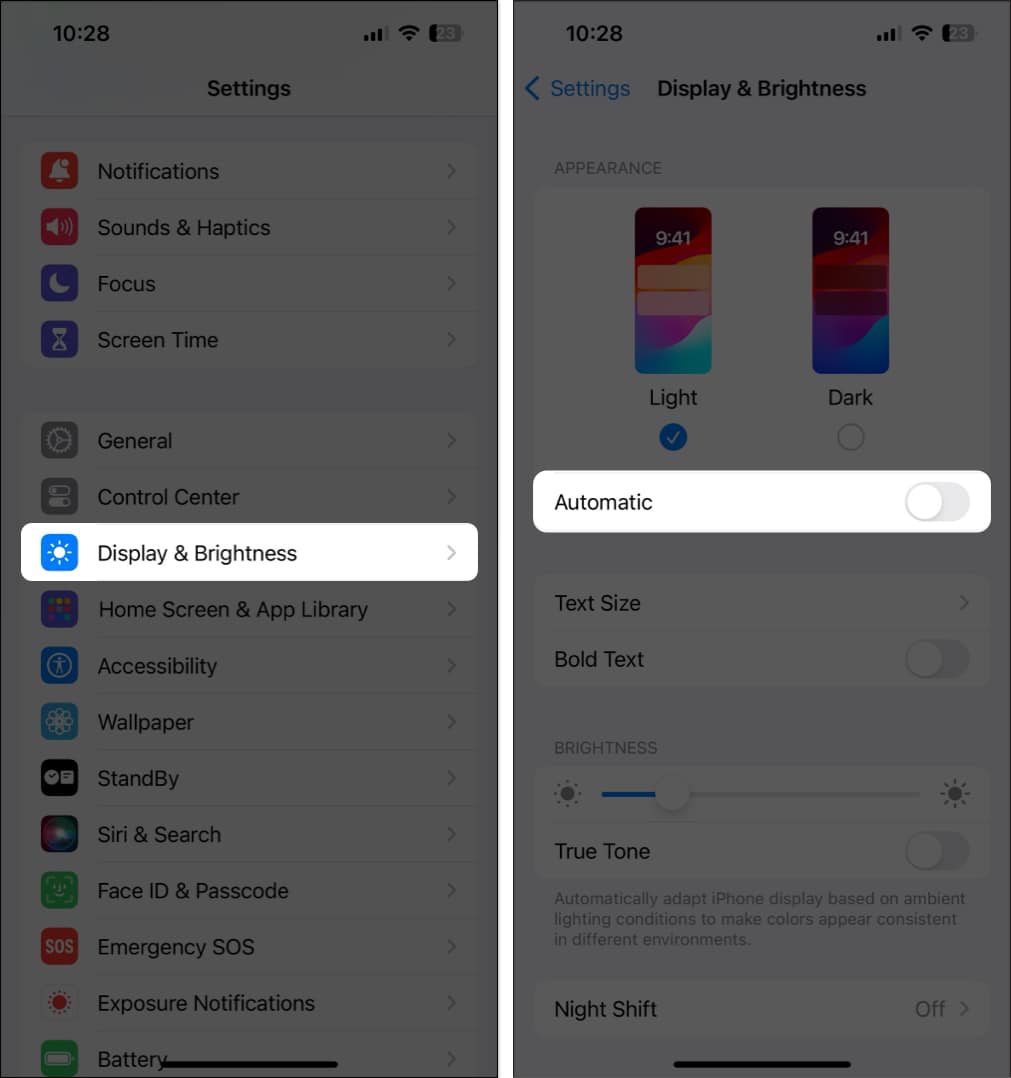
Om du inte vill stänga av automatisk byte av mörkt läge för extra bekvämlighet kan du också välja att schemalägga det enligt dina önskemål.
- Slå på Automatisk → Tryck på Alternativ.
- Tryck på Anpassat schema → Ställ in en anpassad tid för ljust och mörkt läge.
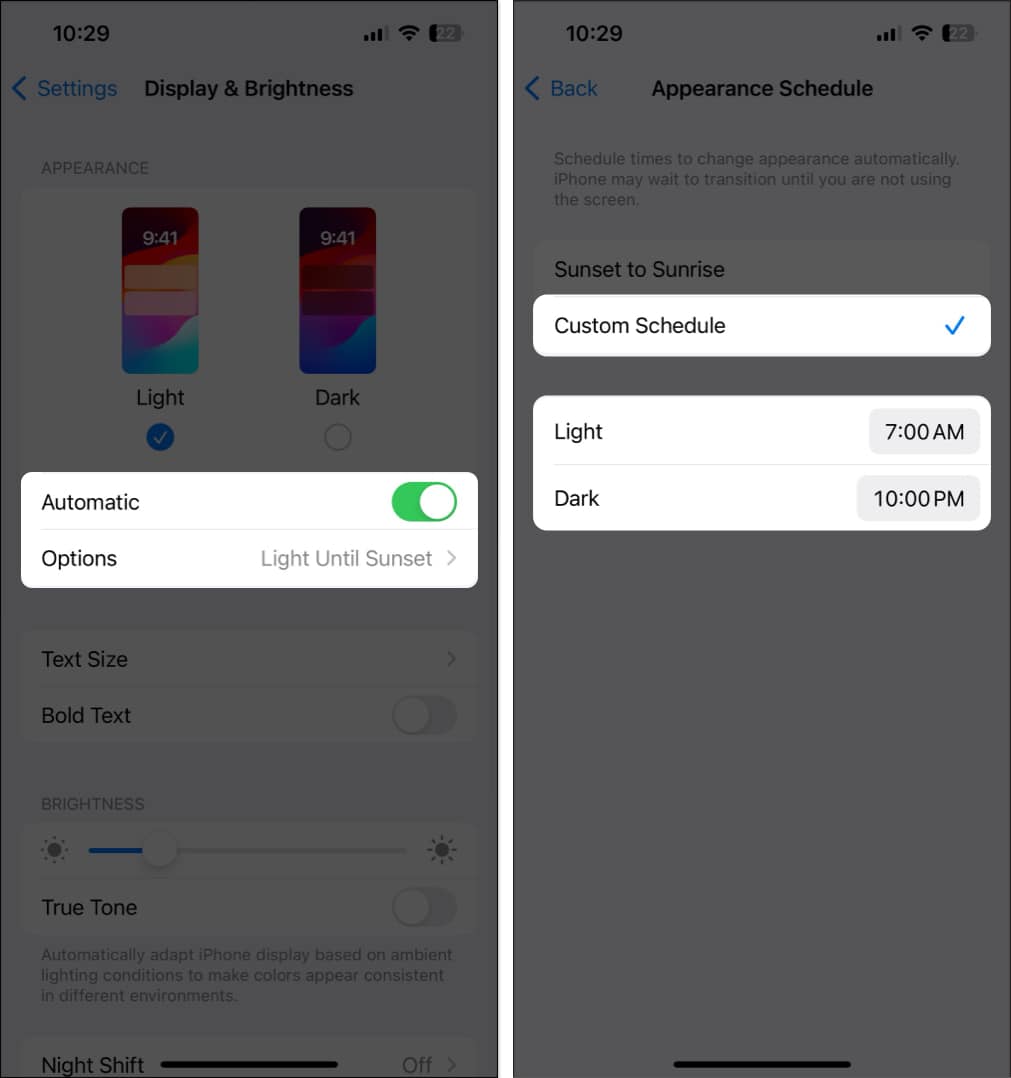
6. Kontrollera din iPhones tillgänglighetsinställningar
Det finns ett par tillgänglighetsinställningar i iOS, som, när de av misstag slås på, kan få det att se ut som att din iPhone har fastnat i mörkt läge. Om du vill försäkra dig om att detta inte är fallet med dig kan du följa dessa steg:
- Gå till Inställningar → Tillgänglighet → Display & textstorlek.
- Scrolla ner och stäng av Smart Invert och Classic Invert.
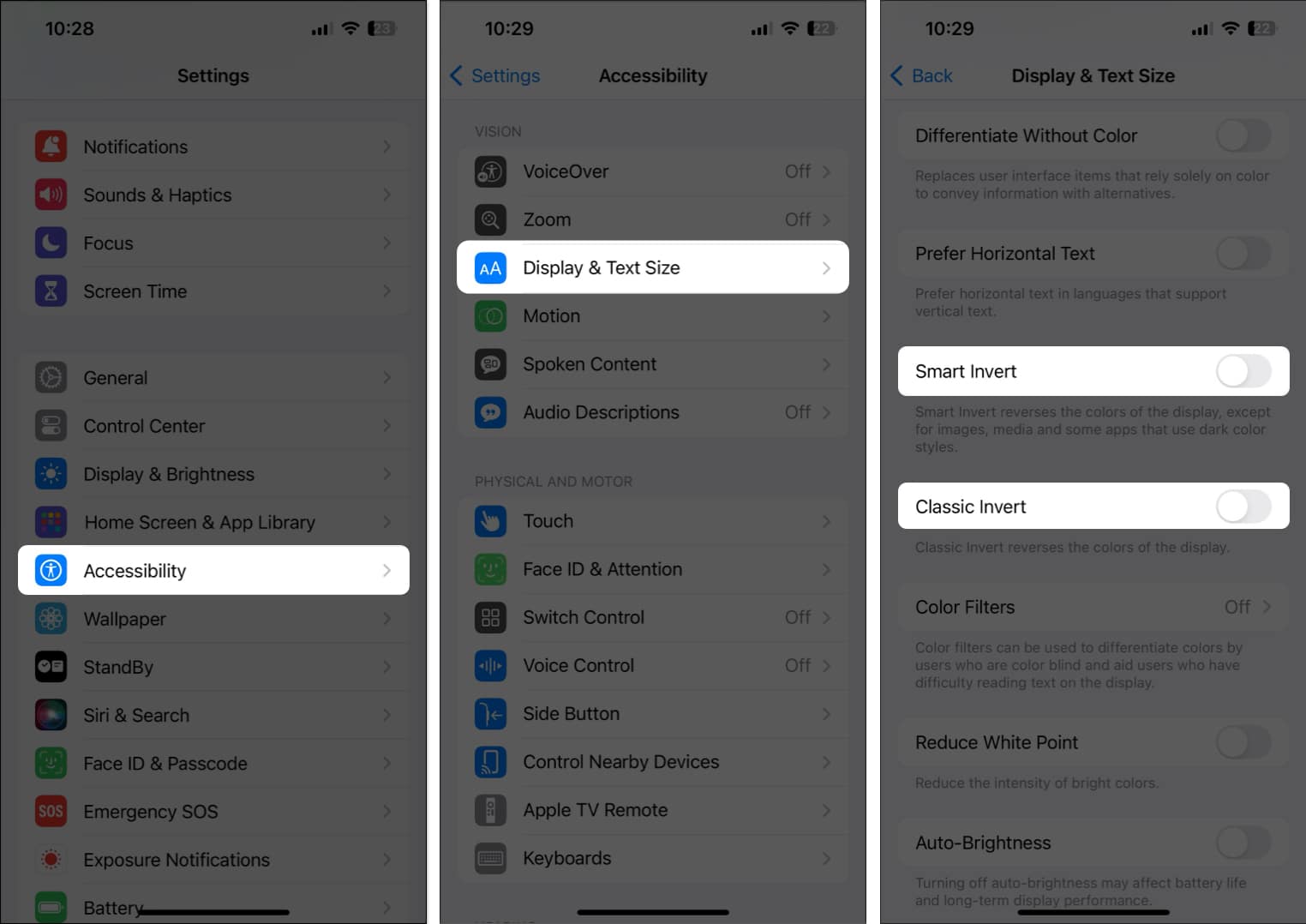
7. Sök efter iOS-systemuppdateringar
Fel eller buggar i iOS är ofta grundorsaken till flera irriterande problem som att iPhone har fastnat i mörkt läge. Om du står inför samma sak kan du kontrollera om Apple har utfärdat en iOS-uppdatering med relevanta korrigeringar som kan hjälpa till att korrigera sådana irriterande programvaruproblem.
- Gå till Inställningar → Allmänt → Programuppdatering.
- Tryck på Uppdatera nu om en uppdatering är tillgänglig.

8. Återställ alla inställningar på din iPhone
Många gånger kan onödiga ändringar du kan ha gjort i dina iPhone-inställningar också göra att vissa funktioner oväntat slutar fungera för dig. Om du bara stöter på problem efter att du har gjort några större ändringar i inställningsappen måste du återställa alla inställningar på din iPhone för att fixa dem.
- Gå till Inställningar → Allmänt → Överför eller återställ iPhone.

- Tryck på Återställ → Återställ alla inställningar.
- Ange lösenordet för din iPhone eller iPad.

- Tryck på Återställ alla inställningar igen för att slutföra processen.
Kontakta Apples support
Som en sista utväg kan du alltid kontakta Apple för teknisk support. Certifierade proffs från Apple kommer att kunna diagnostisera din iPhone för potentiella programvaruproblem och föreslå relevanta lösningar som kan hjälpa dig om din iPhone ständigt verkar ha fastnat i mörkt läge utan någon väg tillbaka.
Avslutar…
Det är ganska mycket det! Med de effektiva korrigeringarna jag har nämnt ovan bör du enkelt byta till ljusläge när din iPhone på något sätt har fastnat i mörkt läge. Om den här felsökningsguiden kunde hjälpa dig, låt oss veta vilken lösning som gjorde susen för dig i kommentarsektionen.
Läs även:
- Så här aktiverar du mörkt läge på iPhone: En komplett guide
- Hur man aktiverar Instagram Dark Mode på iPhone
- Hur man aktiverar mörkt läge på Mac
Läsare som du hjälper till att stödja iGeeksBlog. När du gör ett köp med hjälp av länkar på vår webbplats kan vi tjäna en affiliate-provision. Läs mer.